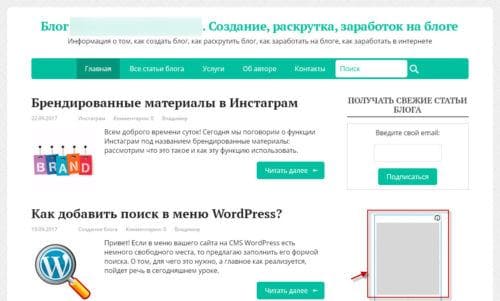Где Google Chrome хранит закладки? Где хранит закладки хром
Где хранятся закладки Google Chrome: папка и файлы
Браузер Google Chrome по праву считается одним из самых популярных Интернет обозревателей, он характеризуется простотой, скоростью и безопасностью. Пользователь браузера гугл хром обладает собственным профилем, в котором размещены все настройки, например, расширения, пароли, история посещенных веб-страниц. В хроме доступна возможность активации «Истории приложений и веб-поиска». При этом информация о запросах и просмотренных страницах будет сохранена в аккаунте гугл. История просмотра веб-страниц помогает пользователю при осуществлении запросов, результаты поиска становятся более точными.
Для эффективной работы в Интернете необходимо использовать механизм закладок (bookmarks), они являются избранными Интернет-страницами, адрес которых хранится в браузере. Каждому пользователю для более продуктивного Интернет серфинга стоит знать, как пользоваться этим механизмом в Google Chrome.
Возможности панели закладок
В хроме доступна настройка отображения bookmarks на панели в верхней части Интернет-страниц, где также можно их добавить, удалить и упорядочить.
Для отображения или скрытия панели bookmarks, необходимо придерживаться следующей инструкции:
- Откройте меню «Настройка и управление Google Chrome» в верхнем правом углу окна гугл хрома.

- Выберите пункт «Закладки».
- Выберите опцию «Показывать панель закладок».
Для изменения положения элемента на панели bookmarks, необходимо нажать на закладку левой кнопкой мышки и передвинуть на нужную позицию. Для увеличения количества отображаемых bookmarks в гугл хроме, необходимо произвести сокращение или удаление их названий. При удалении имени, на панели будет размещен только логотип веб-страницы. Для того чтобы одновременно удалить ряд bookmarks следует воспользоваться «Диспетчером закладок», который находится в меню «Закладки».
Добавление страницы
Для создания новой закладки google chrome необходимо придерживаться следующей инструкции:
- Перейдите на страницу, которую хотите добавить в bookmarks хрома.
- Кликните по значку в форме звезды , он находится в правом верхнем углу браузера.
- Появится новое окно. Укажите имя bookmark и папку для ее размещения. Нажмите кнопку «Готово».

Процесс создания завершен, теперь bookmark можно найти в «Панеле закладок», «Меню закладок» или «Диспетчере закладок».
Хранение
Папка в которой хранятся все папки и файлы называется корневой. Для операционной системы Windows конкретное место хранения файла bookmarks выглядит так:
…\Chrome\User Data\Default\Bookmarks
Полная версия локального адреса, с учетом корневой папки, может выглядеть так:
C:\Documents and Settings\ имя_вашей_учетной_записи \Local Settings\Application Data\Google\Chrome\User Data\Default\Bookmarks
или для Windows 7:
C:\Users\ имя_вашей_учетной_записи\AppData\Local\Google\Chrome\User Data\Default.
Просмотреть содержимое файла Bооkmarks можно с помощью программы «Блокнот» или гугл хрома. Как правило, системные папки Local Settings или Local, а также их содержимое являются скрытыми и недоступными для некоторых пользователей. Для того чтобы получить возможность просмотра этих папок нужно настроить отображение скрытых и защищенных системных файлов и папок, а также получить права на доступ к ним.
Смотрим видео:
comments powered by HyperCommentsproremontpc.ru
Где Google Chrome хранит закладки?
Интересный и полезный для будущего вопрос, вдруг придется перейти на гугл хром
В локальном диске заходим в пользователи на семерке винды и выбрать имя пользователя.
Переходим в папку AppData и далее Local.
Точно также, в той же самой папке найдутся закладки гугл хром для пользователей восьмерки.
А у кого XP, у них чуть по другому.
Там нужно найти другую папку, найти нужно
А на этом сайте даны подробные инструкции и скриншоты, надеюсь, эта информация будет полезна. Со скриншотами неопытным пользователем легче понять, что от них требуется.
Расположение в ОС Windows
Google Chrome хранит закладки и файлы закладок резервной копии в длинном пути файловой системы Windows. Расположение файла в каталоге пользователя: quot;AppData Local Google Chrome User Data Defaultquot;.
Иногда нужно удалить поврежденный файл или создать резервную копию закладок. Независимо от цели, прежде чем изменить что-то или удалить, нужно выйти из Google Chrome. В противном случае он, скорее всего, обнаружит изменение файлов и восстановит их. Затем вы можете изменить или удалить и quot;Закладкиquot; и quot;Bookmarks.bakquot; файлы. Их можно легко найти, используя Проводник Windows на Windows 8 или Проводник на Windows 7.
В операционной системе Windows 7 отыскать папку с закладками Google Chrome можно по следующему пути:
Чтобы быстро открыть доступ ко всем закладкам, нажимаем на верхней панели (справа) кнопочку quot;>>quot;, а также кнопку quot;Другие закладкиquot;. Можно нажать на значок с тремя горизонтальными полосками и в выпадающем меню выбрать строку quot;Закладкиquot;.
Гугл хром хранит закладки в разных местах в зависимости от операционной системы. В Windows 7,8 и Виста все закладки хранятся в файле Bookmarks, которую можно отыскать по следующему адресу:
В операционной системе ХР путь к файлу Bookmarks другой, а именно:
Если очень нужно найти системную папку в которой хранятся закладки браузера Google Chrome, это можно сделать перейдя по адресу в системе: C:Documents and Settingsимя пользователяLocal SettingsApplication DataGoogleChromeUser DataDefault или вот по этому адресу: C:Usersимя пользователяAppDataLocalGoogleChromeUser DataDefault где quot;имя пользователяquot; - это ваш quot;логинquot; в системе, имя учетной записи пользователя.
В этих папках и находится файл закладок браузера, который называется - Bookmarks, открыть его содержимое можно и с помощью quot;блокнотаquot; и с помощью браузера.
Почти всегда эти системные папки и файлы являются скрытыми и имеют системные ограничения в доступе для отдельных, или даже для всех пользователей. Для того чтобы иметь возможность увидеть эти файлы и папки, и работать с ними, необходимо настроить систему на отображение скрытых и защищенных системных файлов и папок и получить общий доступ к ним.
Может в каких-то определенных случаях и существует необходимость так quot;глубоко копатьquot;, но обычно лучше сделать проще - правой клавишей мыши quot;кликнутьquot; по quot;Панели закладокquot; - выбрать quot;Диспетчер закладокquot;. Откроется окно quot;диспетчера закладокquot;, где отображается вся необходимая информация и есть возможность импорта-экспорта списка закладок в файле HTML.
Воспользовался рекомендацией и открыл для себя SRWare Iron portable. Отличная вещь. Закладки находить очень легко, хранить так же просто.
Открывает любые закладки за пару секунд. Главное скачать программу с нормального сайта.
__
В справочном форуме есть такие данные еще
О закладках здесь
Изначально информация содержится в папке
Чтобы до не добраться нужно пройти путь такой:
Выбираем папку
На диске С. Далее выбираем папку
или имя пользователя. Затем следует выбрать
Следующий шаг в папку
Затем папка
Затем
Затем
Затем
Вы на месте.
Где Google Chrome хранит закладки
Я пользуюсь сборкой SRWare Iron portable. Почитать об этой сборке можно на странице в Википедии - SRWare Iron. Скачать можно с официальной страницы разработчиков. Сборка хоть и portable, но работает четко, быстро и без нареканий. Путь к папке с закладками для этой сборки:
...IronPortableProfileDefault
Гугл хром имеет файл quot;bookmarksquot;, который, как мы видим, не имеет расширения. Именно этот файл используется, как quot;складское помещениеquot;, для хранения всех закладок. Сам этот файл хранится по этому адресу - расскажу поэтапно:
входим в диск C, заходим в папку Documents and Settings, затем Имя пользователя
Далее - Local Settings. Находим Application Data. И дальше уже все просто: Google - Chrome - User Data - Default.
Честно сказать, этот путь имеется в Интернете. Я всегда просто нажимаю звездочку в меню вверху монитора, и она сразу же синеет, что значит, ссылка добавлена в Закладки. Я же никогда не задумывалась, где сохраняются мои закладки, так что стало самой интересно).
Я закладки пополняю так- на нужной странице нажимаю звездочку на верхней панели инструментов. А когда мне надо найти давние или свежие закладки я нажимаю на жирный столбик из 3 полосок в правом углу страницы и мне выпадает список. Выбираю закладки и ищу то, что мне нужно.
У меня года два уже стоит Google Chrome сохраняю закладки нажатием звездочки, открываю с помощью на верхней панели с правой стороны две полоски, как стрелки и с помощью другие закладки. Если нажать на пустой верхней панели правой кнопкой мышки, то появится quot;диспетчер закладокquot; при открытии их все мои закладки появляются в отдельной вкладке и там же есть quot; открыть все закладкиquot;
Когда-то я наткнулась на них в папке С но как туда добралась не помню.
info-4all.ru
Где Google Chrome хранит закладки?
Google Chrome – многофункциональный браузер с открытым кодом, который позволяет производить изменение встроенных в него параметров в соответствии с требованиями пользователя. Например, браузер позволяет вручную редактировать нужные закладки посредством работы с самими конфигурационными файлами, в которых и хранятся все необходимые данные.
Размещение закладок Google ChromeВсе закладки Google Chrome размещены в директории пользователя системы Windows. В системах Windows 7 и 8 данная папка находится по адресу «Пуск» - «Компьютер» - «Локальный диск C:» - «Пользователи» - «Имя вашего пользователя». После этого вам потребуется дополнительно перейти в директорию AppData – Local – Google – Chrome – User Data – Default. В данном разделе хранятся документы, в которых присутствуют все файлы, содержащие параметры закладок.В ОС Windows XP данная директория представлена в другой папке, для доступа к которой откройте «Мой компьютер» - «Локальный диск C:» - Documents and Settings – «Имя пользователя» - Local Settings – Application Data – Google – Chrome – User Data – Default.Если вы не можете посмотреть данные директории, значит их отображение отключено у вас в системе. Для доступа к файлам закладок вам потребуется включить показ скрытых папок в настройках системы. Для этого откройте любую папку в Windows и нажмите на вкладку «Сервис» меню верхней панели окна «Проводника». В появившемся контекстном меню вызовите «Параметры папок» («Свойства папки» в Windows XP). Перейдите во вкладку «Вид» и спуститесь в нижнюю часть списка параметров, где вы сможете найти опцию «Показать скрытые файлы». После этого нажмите «Ок» для применения настроек. Файл, хранящий параметры закладок браузера, называется Bookmark.Редактирование закладок вручнуюФайл Bookmark может быть открыт для быстрого редактирования при помощи утилиты «Блокнот», входящей в список стандартных программ системы. Для использования программы дважды кликните на файле и в предложенном списке выберите соответствующий параметр. Вы можете при желании сохранить файл Bookmarks на любой съемный носитель, чтобы не потерять доступ к старым закладкам при переустановке или деинсталляции браузера.В окне вы увидите конфигурационный файл закладок с перечнем необходимых данных, которые можно изменять. Файл разделен на секции, имеющие различные названия. После раздела roots: представлены все папки и ссылки, хранящиеся в браузере. Далее в кавычках представляется название директории, в которой хранятся закладки. Например, bookmark_bar отвечает за закладки, которые хранятся в панели закладок.В строчке id представлен идентификатор закладки, который не стоит настраивать. Параметр name содержит имя файла, которое может быть изменено. Так, вы можете изменить "name": "google chrome" на "name" : "гугл хром". Параметр type может иметь значения url или folder, который определяет саму закладку и поддиректорию соответственно. Строчка url отвечает за адрес самой закладки, который также может быть изменен. Например, "url": "https://chrome.google.com/webstore/search/switchysharp". Не стоит удалять фигурные скобки, которые стоят в файле, поскольку так вы можете повредить список закладок.Отредактируйте нужные строчки в файле, а после чего сохраните изменения при помощи команды «Файл» - «Сохранить». После этого запустите браузер в системе и проверьте совершенные изменения, перейдя в раздел главного меню «Закладки». Процедура ручного редактирования файла завершена.
imguru.ru